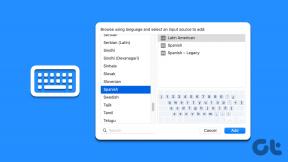Mida ma saan teha, kui olen oma Instagrami parooli unustanud? (Lähtesta Instagrami parool)
Miscellanea / / November 28, 2021
Unustasin oma Instagrami parooli? Instagrami parooli lähtestamiseks toimige järgmiselt. Tänapäeval otsivad inimesed tehnoloogiamaailmas meelelahutuse allikat sotsiaalmeedia kaudu. Tänapäeval on turul saadaval mitmeid sotsiaalmeediarakendusi, nagu facebook, WhatsApp, Instagram jne. mis võimaldab teil jagada oma pilte, videoid oma sõpradega ning näha ka nende postitatud pilte, videoid jne. Need rakendused võimaldavad teil ka sõnumite kaudu üksteisega suhelda. Kõik need rakendused on Play poes saadaval ning saate neid alla laadida ja tasuta kasutada. Kuid enne nende rakenduste kasutamist peate looma nendes rakendustes konto, kasutades oma telefoninumbrit või e-posti ID-d, ja sisestama parooli, et hoida oma konto turvalisena ja turvaliselt.
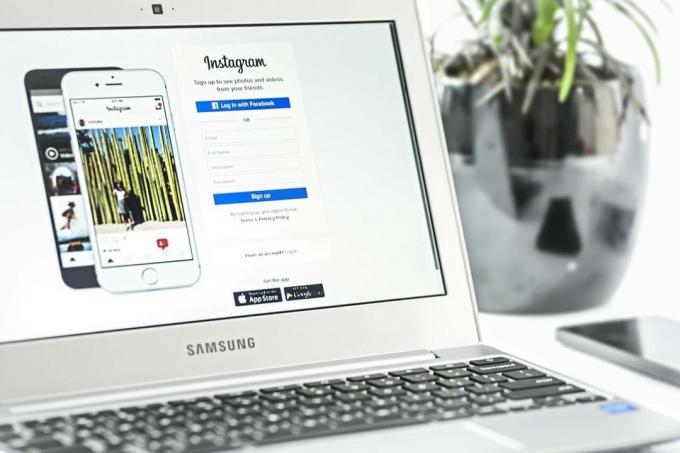
Kuid mõelge, mis juhtuks, kui soovite mõnda neist rakendustest kasutada ja unustate parooli, kuna see võib juhtuda kõigiga. Mõnikord on teie määratud paroolis keeruline tähtede ja sümboli kombinatsioon, lühidalt öeldes on väga raske meeles pidada kõiki rakendustele ja veebisaitidele määratud parooli. Mis saab aga siis, kui unustate parooli või kui soovite parooli lähtestada, kuid ei mäleta vana parooli? Igal juhul ei pea te muretsema, kuna kõik need rakendused pakuvad võimalust parooli lähtestamiseks, kasutades teie registreeritud meilile või telefoninumbrile saadetud turvakoodi. Kuid selles juhendis räägime konkreetselt kuidas Instagramis parooli lähtestada.
Sisu
- Unustasin oma Instagrami parooli? Lähtestage Instagrami parool
- 1. meetod – lähtestage Instagrami parool veebisaidi kaudu
- 2. meetod – lähtestage Instagrami parool rakenduse abil
Unustasin oma Instagrami parooli? Lähtestage Instagrami parool
1. meetod – lähtestage Instagrami parool veebisaidi kaudu
Instagrami parooli lähtestamiseks veebisaidi kaudu toimige järgmiselt.
1. Avage Instagrami veebisait oma lemmikbrauseris arvutis.
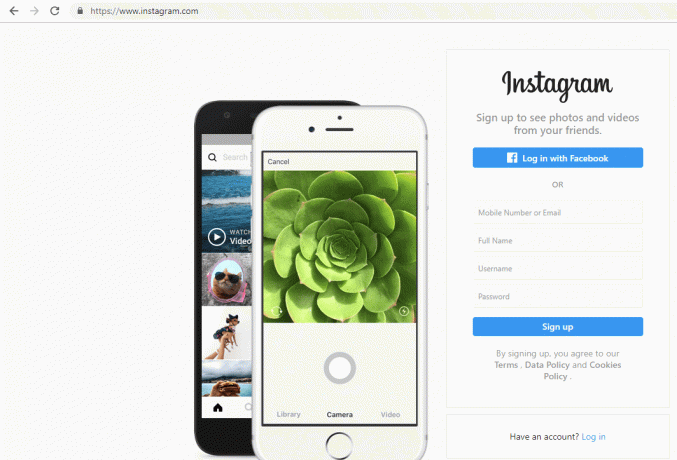
2.Sa oled parooli lähtestamine mis tähendab, et teil on juba konto. Logige oma kontole sisse, klõpsates nuppu Sisselogimisnupp.
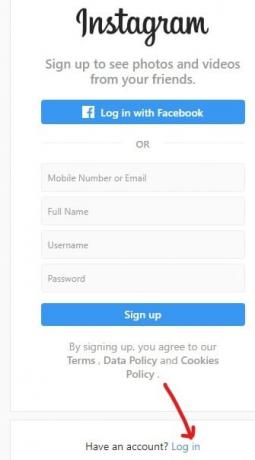
3.Sisestage oma registreeritud telefoninumber või kasutajanimi või e-posti aadress.

4. Klõpsake nuppu Unustasin parooli link sisselogimisnupu all.

5. Niipea, kui klõpsate linki Unustasin parooli avaneb allolev ekraan.
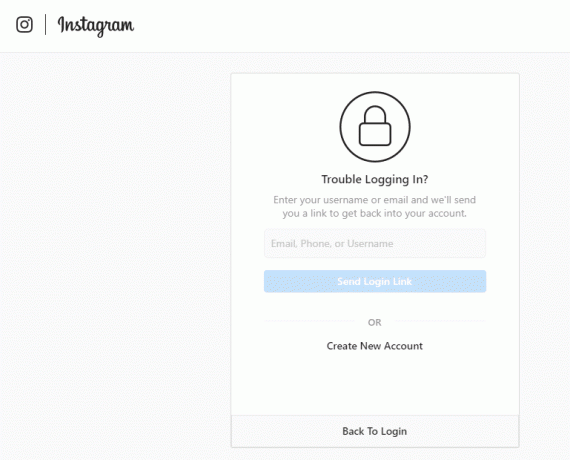
6.Sisestage uuesti kas oma kasutajanimi, telefoninumber või e-posti aadress, mis on lingitud teie Instagrami kontoga hankige link parooli lähtestamiseks.
7. Pärast telefoninumbri või e-posti aadressi sisestamist klõpsake nuppu Saada sisselogimislinki nupp.
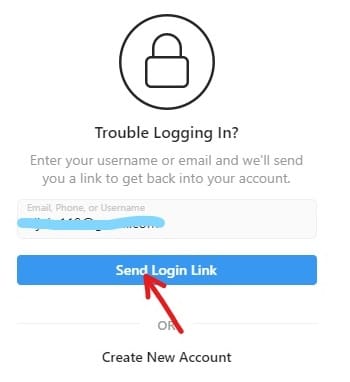
8. Kui klõpsate nupul "Saada sisselogimislink", saadetakse teie e-posti või telefoninumbrile parooli lähtestamise link.
9. Järgmisena avage oma e-posti ID või telefonisõnumid ja klõpsake linki Parooli lähtestamine.

10. Klõpsake Lähtestage parool nuppu parooli lähtestamiseks.

11. Allpool kuvatakse parooli lähtestamise ekraan.
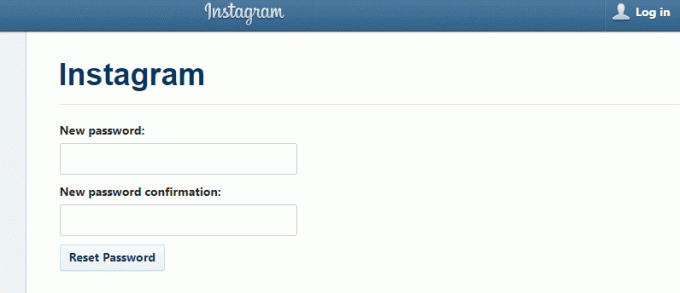
12.Sisestage uus parool oma Instagrami sisse logimiseks.
Märge: Veenduge, et teie uus parool oleks tugev ja usaldusväärne, et keegi ei saaks seda ära arvata ja teie konto jääb turvaliseks.
13.Tippige uuesti sama parool uue parooli kinnituse tekstikasti all kinnitada.
14. Lõpuks klõpsake nuppu Lähtestage parool nuppu.
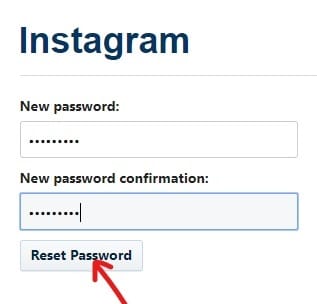
15. Järgmisel lehel klõpsake nuppu Saada turvakood oma isiku kinnitamiseks.

16. Teie e-posti ID-le või telefoninumbrile saadetakse turvakood.
17.Sisestage turvakood mille olete saanud alloleva lehe all:
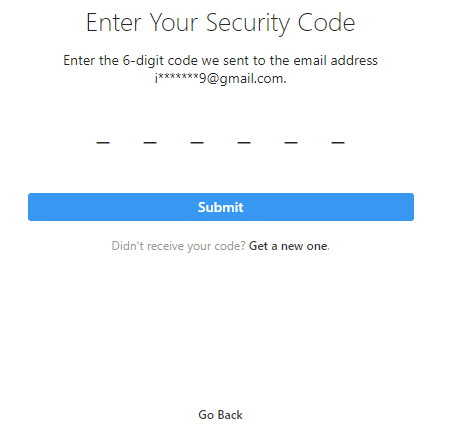
18. Kui olete turvakoodi sisestanud, klõpsake nuppu Esita nupp.
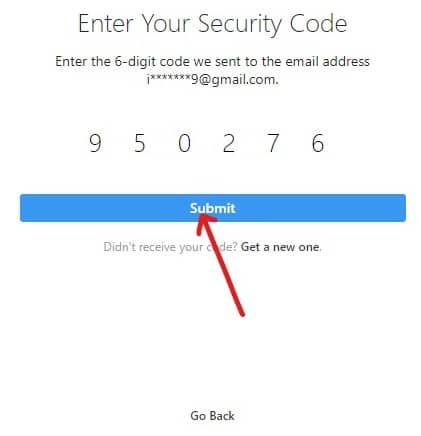
19. Järgmisel ekraanil kui soovite märguanded sisse lülitada kliki Lülita sisse muidu klõpsake nuppu Mitte praegu.
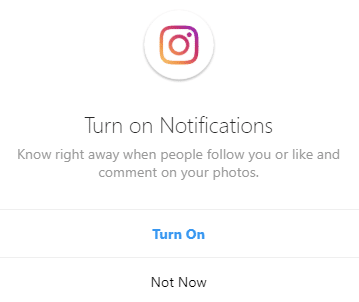
Pärast ülaltoodud toimingute sooritamist avaneb teie Instagrami konto automaatselt ja järgmine kord, kui peate sisse logima, peaksite seda tegema oma uue parooliga, mille just ülal lähtestasite.
2. meetod – lähtestage Instagrami parool rakenduse abil
Instagrami parooli lähtestamiseks rakenduse abil järgige alltoodud samme:
Märge: Allpool nimetatud sammud on mõlema jaoks ühised Android ja iPhone.
1.Avage oma telefonis Instagrami rakendus.
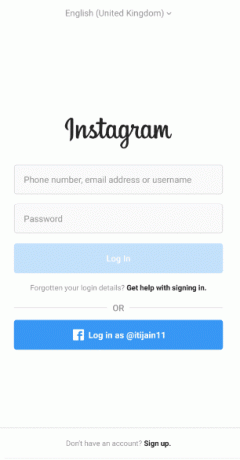
2. Kui mäletate oma volitusi sisestage oma e-posti aadress või telefoninumber või kasutajanimi ja parool ning klõpsake nuppu Logi sisse. Aga kui te oma parooli ei mäleta, klõpsake nuppu "Hankige sisselogimisel abi.”

3. All "Leia oma kasutaja” kuvatakse ekraan.
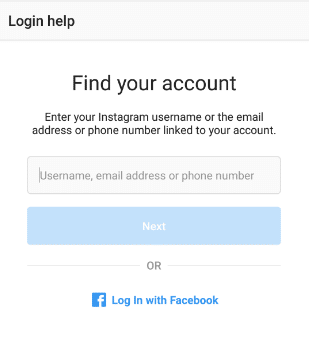
4.Sisestage oma kasutajanimi, e-posti aadress või telefoninumber lingitud oma Instagrami kontoga ja klõpsake Edasi.

5. Kui klõpsate nuppu Edasi, kuvatakse teile võimalus Saada e-kiri või SMS turvakoodi saamiseks. Instagrami saate sisse logida ka oma lingitud Facebooki konto kaudu.
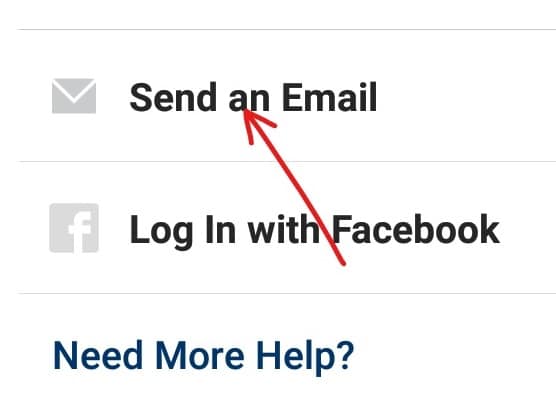
6. Järgmisena saate teate, mis ütleb, et teie e-posti ID-le või telefoninumbrile saadetakse parooli lähtestamise link. Teavituse sulgemiseks klõpsake nuppu OK.
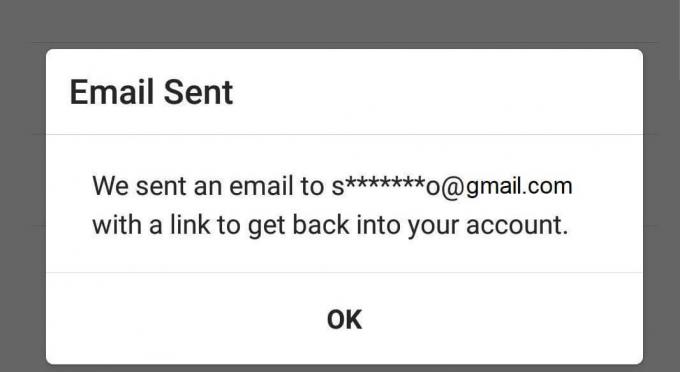
7. Külastage oma registreeritud e-posti ID-d või avage oma telefonis parooli lähtestamise SMS.
8. Klõpsake Lähtestage oma Instagrami parooli link.
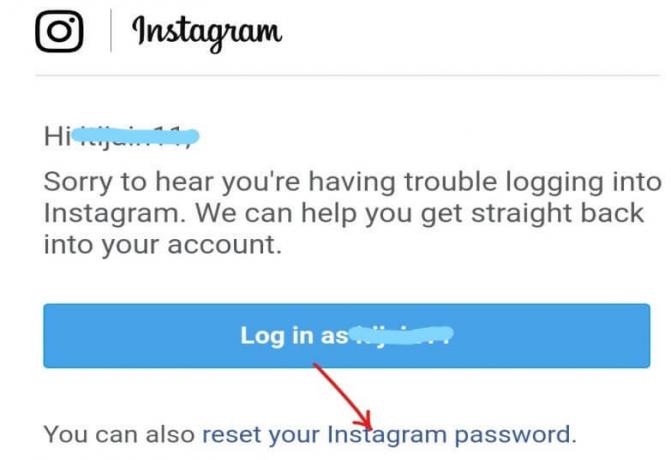
9.Sisestage uus parool oma Instagrami sisse logimiseks.
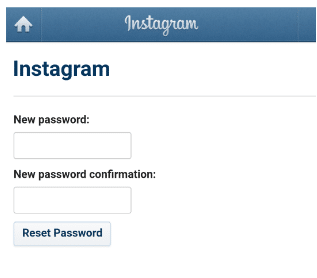
Märge: Veenduge, et teie uus parool oleks tugev ja usaldusväärne, et keegi ei saaks seda ära arvata ja teie konto jääb turvaliseks.
10.Tippige uuesti sama parool uue parooli kinnituse tekstikasti all kinnitada.
11. Lõpuks klõpsake nuppu Lähtestage parool nuppu.
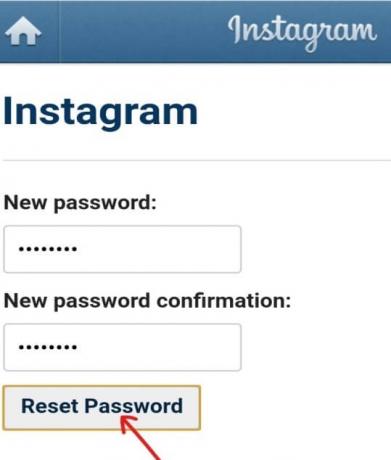
12. Teid logitakse automaatselt sisse oma Instagrami kontole.
Pärast ülaltoodud toimingute sooritamist avaneb teie Instagrami konto rakenduses automaatselt ja järgmine kord, kui peate sisse logima, peaksite seda tegema oma uue parooliga, mille just ülal lähtestasite.
Soovitatav:
- Kas te ei saa WhatsApp Webiga ühendust luua? Parandage, et WhatsApp Web ei tööta!
- Windowsi värskendused on kinni jäänud? Siin on mõned asjad, mida võiksite proovida!
- Windows 10 nõuanne: säästke ruumi WinSxS-kausta puhastamisega
- Parandage tegumiriba otsing, mis ei tööta Windows 10-s
Loodan, et see artikkel oli kasulik ja saate nüüd hõlpsalt hakkamaLähtestage unustatud Instagrami parool, kuid kui teil on selle õpetuse kohta veel küsimusi, küsige neid kommentaaride jaotises.